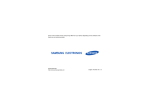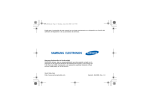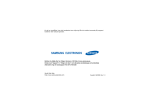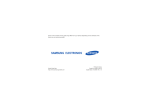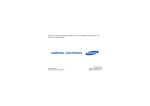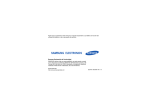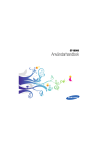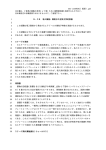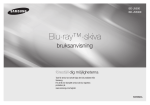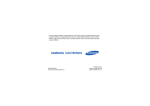Download Samsung C6625 Bruksanvisning
Transcript
En del av innehållet i den här handboken kan skilja sig från din telefon beroende på program i
telefonen eller aktuell operatör.
Behöver du hjälp eller har frågor, hänvisar vi till
http://www.samsung.se.
Klicka in på "Support"=>"vanliga frågor" och välj sedan produktgrupp och produkttyp
Alternativt ring vår kundsupport Tel: 0771-400 200
World Wide Web
http://www.samsungmobile.com
Swedish. 06/2009. Rev. 1.0
Samsung C6625
Användar
handboken
Instruktionsikoner
Den här
handboken
Innan du börjar bör du bekanta dig med följande
instruktionsikoner:
Varning—situationer som kan leda till
personskador för dig eller någon annan
Aktsam—situationer som kan leda till
skador på telefonen eller annan utrustning
Handboken är ett hjälpmedel för att visa dig
hur du använder telefonens olika funktioner.
Använd Snabbstartguiden för att komma
igång snabbt.
Obs!—kommentarer, användningstips
eller tilläggsinformation
X
→
ii
Se sid—sidor med mer information, till
exempel: X sid. 12 (innebär "se sidan
12")
Följt av—anger i vilken ordning du ska
välja alternativ eller menyer för att
genomföra ett steg, till exempel: Tryck på
<Start> → <Alla program> → Kamera
(innebär Start, följt av Alla program, följt
av Kamera)
] Hakparenteser—knappar på telefonen,
till exempel: [ ] (representerar
strömknappen)
<
> Vinkelparenteser—programstyrda
knappar för funktioner på olika
skärmbilder, till exempel: <Välj>
(representerar den programstyrda
knappen Välj)
Copyright och varumarken
Rättigheterna till tekniker och produkter som
ingår i denna enhet tillhör sina respektive ägare:
• Windows Media Player® är ett registrerat
varumärke som tillhör Microsoft Corporation.
• I den här produkten ingår
program som licenserats
av MS, ett dotterbolag till
Microsoft Corporation. Microsoft och
programvara under namnet Microsoft är
registrerade varumärken som tillhör Microsoft
Corporation. Läs LICENSAVTAL FÖR
PROGRAMVARAN WINDOWS MOBILE 6.1
på baksidan av handboken för information
om rättigheter och begränsningar innan du
använder den här produkten.
• Java™ är ett varumärke som tillhör Sun
Microsystems, Inc.
• Bluetooth® är ett registrerat varumärke som
tillhör Bluetooth SIG, Inc. över hela världen—
Bluetooth QD ID: B013854.
iii
Den här handboken
[
Kommunikation
Innehåll
2
Meddelandefunktion ................................... 2
Media
6
Innehållshanteraren ..................................... 6
FM-radio ..................................................... 8
Streaming Player ........................................ 8
Midomi ....................................................... 9
Adobe® Flash® Lite™ ............................... 9
Röstmemon .............................................. 10
Personlig effektivitet
11
Kontakter ................................................. 11
Kalender ................................................... 12
Office Mobile ............................................ 13
Adobe® Reader LE .................................. 15
Grupphanterare ........................................ 16
Filhanteraren ............................................. 17
Tasks ....................................................... 17
Webb
18
Internet Explorer ....................................... 18
Windows Live ........................................... 20
Messenger ............................................... 20
iv
RSS-läsare ............................................... 21
Podsändning ............................................ 23
Anslutningar
24
Tillbehörs
program
a
LICENSAVTAL FÖR PROGRAMVARAN
WINDOWS MOBILE 6.1
e
Index
n
Innehåll
Använda trådlös Bluetooth ........................ 24
Ansluta via USB ........................................ 26
Synkronisera telefonen .............................. 27
Dela Internetanslutning med en dator ........ 29
Ansluta till Internet eller ditt privata nät ...... 30
Felsökning
32
Games ...................................................... 32
Java ......................................................... 32
Världsklocka ............................................. 33
Alarm ........................................................ 34
D-dag ....................................................... 34
Kalkylator .................................................. 34
Omvandlare .............................................. 35
Stoppur .................................................... 36
Inställningar
37
v
Meddelandefunktion
Kommunikation
Med telefonen kan du skicka och ta emot många
olika typer av samtal och meddelanden via mobilnät
eller Internet.
2
Lär dig använda meddelandefunktioner. Mer
information om hur du anger text finns i
Snabbstartguiden.
Skicka ett bildmeddelande
1. På Hemskärmen: Tryck på <Start> →
<Alla program> → Meddelandefunktion
→ SMS/MMS.
2. Tryck på <Meny> → Nytt.
3. Ange ett mottagarnummer eller tryck på
<Meny> → Lägg till mottagare för att välja
en kontakt.
4. Tryck på <Meny> → Lägg till fält → Rubrik.
5. Tryck på <Ja>.
6. Skriv en meddelanderubrik.
7. Rulla nedåt och ange meddelandetexten.
8. Om du vill bifoga ett befintligt mediaobjekt
trycker du på <Meny> → Bifoga → en
objekttyp.
Om du vill infoga ett mediaobjekt trycker du
på <Meny> → Lägg till → en objekttyp.
9. Tryck på <Sänd> för att skicka
meddelandet.
Innan du kan skicka eller ta emot e-post måste
du skapa ett e-postkonto.
1. På Hemskärmen: Tryck på <Start> →
<Alla program> → Meddelandefunktion
→ Konfigurera e-post.
Du kan enkelt skapa ett e-postkonto
genom att trycka på <Start> →
<Alla program> → Internet →
E-postguide.
2. Ange din e-postadress och ditt lösenord
och tryck på <Nästa>.
3
Kommunikation
Skapa ett e-postkonto
3. Avmarkera kryssrutan vid Försök att
hämta e-postinställningar automatiskt
från Internet om du vill konfigurera ett epostkonto manuellt.
4. Tryck på <Nästa>.
5. Välj den fördefinierade e-postleverantören
och tryck på <Nästa>.
6. Skriv ditt namn och tryck på <Nästa>.
7. Ange server för inkommande e-post, välj
kontotyp och tryck sedan på <Nästa>.
8. Skriv ett användarnamn och tryck på
<Nästa>.
9. Ange server för utgående e-post och tryck
på <Nästa>.
10. Ange i Skicka/ta emot automatiskt hur
ofta telefonen ska ansluta till servern för att
kontrollera om du har fått inkommande
e-post (om det behövs).
11. Tryck på <Slutför>.
Kommunikation
Skicka ett e-postmeddelande
Hämta e-post från en e-postserver
1. På Hemskärmen: Tryck på <Start> →
<Alla program> → Meddelandefunktion.
2. Välj namnet på ett e-postkonto.
3. Tryck på <Meny> → Nytt.
4. Ange en e-postadress i fältet Till eller tryck
på <Meny> → Lägg till mottagare för att
välja en kontakt.
5. Bläddra nedåt och ange
meddelanderubriken.
6. Bläddra nedåt och ange
meddelandetexten.
7. Om du vill lägga till en bilaga trycker du på
<Meny> → Infoga → en bilagetyp.
8. Tryck på <Skicka> för att skicka
meddelandet.
Innan du kan hämta e-post från en operatör
eller en VPN-anslutning måste du skapa ett
e-postkonto.
4
Mer information om hur du hämtar
meddelanden från ditt Outlook-konto finns i
"Synkronisera data." X sid. 28
1. På Hemskärmen: Tryck på <Start> →
<Alla program> → Meddelandefunktion.
2. Välj namnet på ett e-postkonto.
3. Tryck på <Meny> → Skicka/ta emot.
Visa meddelanden
Du kan öppna mapparna för text- och
bildmeddelanden från en enda plats, och även
e-postmeddelanden.
Visa en bilaga så här:
1. På Hemskärmen: Tryck på <Start> →
<Alla program> → Meddelandefunktion.
2. Välj SMS/MMS eller namnet på ett
e-postkonto.
Inkorgen för det konto du valt öppnas.
3. Markera ett e-postmeddelande i listan eller
tryck på <Meny> → Hämta meddelande
för att hämta hela e-postmeddelandet.
1. Bläddra till bilagan i ett öppet
e-postmeddelande och tryck på knappen
Bekräfta.
2. Tryck på <Meny> → Skicka/ta emot.
3. För att öppna bilagan trycker du på
knappen Bekräfta och sedan på <Öppna>.
Bilagan öppnas med ett lämpligt program.
Spara en bilaga så här:
Visa eller spara e-postbilagor
E-postbilagor kan innehålla virus som kan
skada din telefon. För att skydda telefonen
bör du endast öppna bilagor från avsändare
du litar på.
1. Bläddra till bilagan i ett öppet
e-postmeddelande och tryck på knappen
Bekräfta för att hämta bilagan.
2. Tryck på knappen Bekräfta för att öppna
bilagan och sedan på <Meny> → Spara
som....
3. Ange ett filnamn och en minnesplats och
tryck på <Spara>.
5
Kommunikation
Visa meddelanden så här:
Innehållshanteraren
Media
Lär dig använda Innehållshanteraren, FM-radio,
Streaming Player, Midomi, Adobe® Flash® Lite™
och Röstmemon.
I Innehållshanteraren kan du visa och öppna
vilka filer och mappar du vill.
Titta på ett foto
1. På Hemskärmen: Tryck på <Start> →
<Alla program> → <Mer> →
Innehållshanteraren → Mina bilder.
2. Bläddra till en miniatyrbild och tryck på
knappen Bekräfta för att öppna den.
När du tittar på foton kan du använda följande
funktioner:
• Bläddra bland fotona genom att rulla åt
vänster eller höger.
• Om du vill zooma trycker du på knappen
Bekräfta och sedan på den vänstra eller
högra programstyrda knappen. Tryck på [C]
för att stänga zoomskärmen.
• Redigera bilden genom att trycka på
<Meny> → Redigera bild.
6
• Vill du använda ett foto som bakgrundsbild
eller nummerpresentationsbild trycker du på
<Meny> → Använd som → ett alternativ.
• Visa fotona i ett bildspel genom att trycka på
<Meny> → Spela upp bildspel.
Spela upp ett videoklipp
Öppna dokument
1. På Hemskärmen: Tryck på <Start> →
<Alla program> → <Mer> →
Innehållshanteraren.
2. Sök reda på och öppna mappen där
dokumentet har sparats.
3. Bläddra till dokumentet och tryck på
knappen Bekräfta för att öppna det.
1. På Hemskärmen: Tryck på <Start> →
<Alla program> → <Mer> →
Innehållshanteraren.
2. Sök reda på och öppna mappen där filen
har sparats.
3. Välj fil.
4. Tryck på <Meny> → Sänd → ett
sändalternativ.
• Välj som Bildmeddelande om du vill
skicka ett bildmeddelande. Se "Skicka
ett bildmeddelande." X sid. 2
• Välj som e-post om du vill skicka ett
e-postmeddelande. Se "Skicka ett epostmeddelande." X sid. 4
• Välj via Bluetooth om du vill skicka filen
via Bluetooth. Se "Använda trådlös
Bluetooth." X sid. 24
7
Media
1. På Hemskärmen: Tryck på <Start> →
<Alla program> → <Mer> →
Innehållshanteraren → Mina videoklipp.
2. Bläddra till en miniatyrbild av ett videoklipp
och tryck på knappen Bekräfta för att
öppna det.
Skicka en fil
FM-radio
Du kan lyssna på dina favoritstationer med FMradio.
Lyssna på FM-radion
Media
1. Sätt i headsetet i multifunktionsuttaget.
2. På Hemskärmen: Tryck på <Start> →
<Alla program> → <Mer> → FM-radio.
3. Bläddra åt vänster eller höger för att söka
efter tillgängliga radiostationer.
4. Justera volymen genom att trycka
navigeringsknappen uppåt eller nedåt.
Du kan lyssna via högtalaren genom att
trycka på <Meny> → Aktivera högtalare.
Lagra radiostationer
Spara stationer manuellt så här:
1. På radioskärmen: Tryck på <Meny> →
Manuell inställning.
8
2. Skriv en frekvens för den station du vill
spara och tryck på <Klar>.
Skapa listan Favoriter så här:
1. På radioskärmen: Bläddra åt vänster eller
höger för att välja station.
2. Tryck på <Ange som favorit>.
3. Tryck på <OK>.
Streaming Player
Du kan spela upp streamade filer från Internet.
1. På Hemskärmen: Tryck på <Start> →
<Alla program> → Internet →
Uppspelning....
2. Tryck på <Öppna>.
3. Skriv en URL-adress för den streamade
filen och tryck på <Anslut>.
Du kan markera en URL-adress i listan med
historik.
Midomi
Midomi är en funktion för musikigenkänning
som hjälper dig att få information om låtar som
du sjunger eller nynnar på. Du kan även få
information genom att spela in musik från radio
eller TV.
1. På Hemskärmen: Tryck på <Start> →
<Alla program> → <Mer> → <Mer> →
Midomi.
Adobe® Flash® Lite™
Telefonen innehåller en Flash-spelare som
används när du vill se på Flash-filer (swf).
Media
Hitta information genom att sjunga eller nynna
på en låt så här:
1. På Hemskärmen: Tryck på <Start> →
<Alla program> → <Mer> → <Mer> →
Midomi.
2. Bläddra åt vänster eller höger till Sjung och
tryck på knappen Bekräfta.
3. Sjung eller nynna på en låt i minst 10
sekunder och tryck på knappen Bekräfta.
Resultaten skickas tillbaka från servern.
Hitta information genom att spela in en låt så
här:
2. Bläddra åt vänster eller höger till Spela in
och tryck på knappen Bekräfta.
3. Håll telefonen nära radion eller
TV-apparaten och spela in låten.
Adobe Flash Lite 2.1 stöder innehåll som
utvecklats för Flash 7. Beroende på filstorlek
och minneskapacitet kan vissa Flash-filer
eventuellt inte öppnas i din telefon.
Visa en Flash-fil så här:
1. På Hemskärmen: Tryck på <Start> →
<Alla program> → <Mer> → Tillbehör →
Adobe Flash Lite.
2. Sök reda på och öppna mappen där Flashfilen har sparats.
3. Bläddra till Flash-filen och tryck på knappen
Bekräfta.
9
Röstmemon
Du använder Röstmemon när du spelar in och
upp röstmemon och ljudklipp.
Spela in ett röstklipp
Media
1. På Hemskärmen: Tryck på <Start> →
<Alla program> → Planering →
Röstanteckning.
2. Tryck på <Spela in> när du vill starta
inspelningen.
3. När du är klar trycker du på <Stoppa>.
Röstklippet sparas automatiskt.
Spela upp ett röstklipp
1. På Hemskärmen: Tryck på <Start> →
<Alla program> → Planering →
Röstanteckning.
2. Bläddra fram röstklippet och tryck på
knappen Bekräfta.
Uppspelningen påbörjas automatiskt.
10
Kontakter
Personlig
effektivitet
Lär dig använda Kontakter, Kalender, Office Mobile,
Adobe Reader LE, Grupphanterare, Filhanteraren
och Tasks.
Lär dig använda kontakter för att spara
personuppgifter som t ex namn, telefonnummer
och adresser.
Kopiera kontakter
Du kan kopiera dina kontakter från telefonen till
SIM-kortet och tvärtom. När du kopierar en
Outlook-kontakt till SIM-kortet kan du endast
spara kontaktens namn och telefonnummer.
Tryck på <Meny> → Kopiera kontakt → Till
Kontakter eller Till SIM-kort.
För att behålla all kontaktinformation måste du
synkronisera Outlook-kontakterna med en dator
(se "Synkronisera data" X sid. 28).
11
Tilldela ett kortnummer till en
kontakt
Personlig effektivitet
1. På Hemskärmen: Tryck på <Start> →
<Alla program> → <Mer> → <Mer> →
Telefonbok.
2. Bläddra till en kontakt och tryck på knappen
Bekräfta.
3. Bläddra till ett telefonnummer och tryck på
<Öppna k.>.
4. Tryck på <Meny> → Lägg till som
kortnummer.
5. Bläddra åt vänster eller höger för att ange
ett kortnummer i fältet för knapptilldelning
(om det behövs).
6. När du är klar trycker du på <Klart>.
Tilldela en bild eller en ringsignal till
en kontakt
1. På Hemskärmen: Tryck på <Start> →
<Alla program> → <Mer> → <Mer> →
Telefonbok för att använda Outlook12 kontakten.
2. Bläddra till en kontakt.
3. Tryck på <Meny> → Redigera.
4. Bläddra till Anpassad ringsignal och
bläddra åt vänster eller höger för att välja
ringsignal.
5. Bläddra till Bild och sedan åt höger för att
välja bild.
6. När du är klar trycker du på <Klart>.
Kalender
Använd Kalender för att hålla reda på möten,
födelsedagar och andra händelser.
Skapa en kalenderhändelse
1. På Hemskärmen: Tryck på <Start> →
<Alla program> → Planering → Kalender.
2. Tryck på <Meny> → Ny avtalad tid.
3. Fyll i fälten och ändra inställningarna för
händelsen.
4. När du är klar trycker du på <Klart>.
Ändra kalendervy
1. På Hemskärmen: Tryck på <Start> →
<Alla program> → Planering → Kalender.
2. Tryck på den vänstra programstyrda
knappen för att ändra kalendervy.
Stänga av ett alarm för en händelse
Office Mobile
Med Office Mobile kan du öppna och redigera
Word-, Excel- och PowerPoint-filer i telefonen.
Telefonen stöder filer som har skapats i Office
97 och nyare versioner.
Öppna och visa en Excel-arbetsbok så här:
1. På Hemskärmen: Tryck på <Start> →
<Alla program> → <Mer> → Office
Mobile → Excel Mobile.
2. Sök reda på Excel-filen och välj filnamnet
för att öppna den.
3. Tryck på en programstyrd knapp → <Visa>
→ Zooma → ett zoomalternativ för att
zooma in eller ut på en del av dokumentet.
4. Tryck på <Meny> → Stäng fil för att stänga
arbetsboken.
Redigera en Excel-arbetsbok så här:
1. På Hemskärmen: Tryck på <Start> →
<Alla program> → <Mer> → Office
Mobile → Excel Mobile.
2. Sök reda på Excel-filen och välj filnamnet
för att öppna den.
3. Tryck på en programstyrd knapp →
<Meny> → Redigera.
13
Personlig effektivitet
Tryck på <Stäng> när alarmet ljuder för en
kalenderhändelse som du har angett tidigare.
Öppna och redigera en Excelarbetsbok
Personlig effektivitet
4. Bläddra till en cell och tryck på knappen
Bekräfta för att markera den.
5. Skriv siffror eller text och tryck på <Klart>.
6. Upprepa steg 4–5 om det behövs.
7. Spara arbetsboken genom att trycka på
<Meny> → Fil → Spara som….
8. Ange ett filnamn, välj minnesplats och tryck
på <Spara>.
Öppna och redigera ett Worddokument
Öppna och visa ett Word-dokument så här:
1. På Hemskärmen: Tryck på <Start> →
<Alla program> → <Mer> → Office
Mobile → Word Mobile.
2. Sök reda på Word-filen och välj filnamnet
för att öppna den.
3. Tryck på <Visa> → ett zoomalternativ för att
zooma in eller ut på en del av dokumentet.
14
Redigera ett Word-dokument så här:
1. På Hemskärmen: Tryck på <Start> →
<Alla program> → <Mer> → Office
Mobile → Word Mobile.
2. Sök reda på Word-filen och välj filnamnet
för att öppna den.
3. Tryck på <Meny> → Redigera.
4. Ändra dokumentet.
5. Ändra formatering genom att trycka på
<Meny> → Format → en typ.
6. Spara dokumentet genom att trycka på
<Meny> → Fil → Spara som....
7. Ange ett filnamn, välj minnesplats och tryck
på <Spara>.
Öppna och visa ett bildspel i
PowerPoint
Skapa och redigera en anteckning
1. På Hemskärmen: Tryck på <Start> →
<Alla program> → <Mer> → Office
Mobile → OneNote Mobile.
2. Tryck på <Nytt>.
3. Skapa en anteckning.
Adobe® Reader LE
Med Adobe Reader LE kan du öppna och visa
PDF-dokument.
1. På Hemskärmen: Tryck på <Start> →
<Alla program> → <Mer> → Adobe
Reader LE.
2. Tryck på <Öppna>.
3. Sök reda på PDF-filen och välj filnamnet för
att öppna den.
15
Personlig effektivitet
1. På Hemskärmen: Tryck på <Start> →
<Alla program> → <Mer> → Office
Mobile → PowerPoint Mobile.
2. Sök reda på PowerPoint-filen och välj
filnamnet för att öppna den.
3. Tryck på → <Meny> → Anpassat bildspel
för att starta bildspelet.
4. Avsluta bildspelet genom att trycka på
<Avsluta>.
4. Ändra formatering genom att trycka på
<Meny> → Format → en typ.
Tryck på <Meny> → Format → Radera
formatering för att ta bort all formatering.
5. Om du vill infoga en bild eller ett röstmemo
trycker du på <Meny> → Infoga bild eller
Infoga inspelning.
6. Tryck på <Klart> för att spara
anteckningen.
4. Tryck på <Verktyg> → Zooma → ett
zoomalternativ för att zooma in eller ut på en
del av dokumentet.
Grupphanterare
Personlig effektivitet
Med Grupphanterare kan du skapa en
medlemsgrupp och skicka meddelanden till alla
i gruppen på en gång.
Skapa en ny grupp
1. På Hemskärmen: Tryck på <Start> →
<Alla program> → <Mer> → <Mer> →
Grupphanter....
2. Tryck på <Ny>.
3. Ange information om gruppen.
4. När du är klar trycker du på <Klar>.
16
Lägga till medlemmar i en grupp
1. På Hemskärmen: Tryck på <Start> →
<Alla program> → <Mer> → <Mer> →
Grupphanter... → en grupp.
2. Tryck på <Lägg till>.
3. Välj kontakter och tryck på <Klar>.
4. Upprepa steg 2–3 om du vill lägga till fler
medlemmar.
Skicka ett meddelande till
medlemmarna
1. På Hemskärmen: Tryck på <Start> →
<Alla program> → <Mer> → <Mer> →
Grupphanter....
2. Bläddra till gruppen.
3. Tryck på <Meny> → Sänd → en
meddelandetyp.
4. Välj nummer för kontakten (om det behövs).
5. Skriv meddelandetexten.
6. Tryck på <Sänd> för att skicka
meddelandet.
Skicka ett möte
Filhanteraren
I Filhanteraren kan du bläddra bland alla filer
och mappar som du har i telefonen. På
Hemskärmen: Tryck på <Start> →
<Alla program> → <Mer> → Filhanteraren.
Tryck på <Meny> för att byta namn på, radera
eller redigera filer och mappar.
Tasks
I Tasks kan du skapa att-göra-listor och
påminnelser.
Skapa en uppgift
1. På Hemskärmen: Tryck på <Start> →
<Alla program> → Planering → Uppgifter.
2. Tryck på <Meny> → Ny uppgift.
3. Ange information om uppgiften.
4. När du är klar trycker du på <Klar>.
Markera en uppgift som slutförd
När du är klar med uppgiften återgår du till
uppgiftsskärmen, bläddrar till uppgiftens namn
och trycker på <Slutför>. När du har markerat
en uppgift som slutförd blir du inte längre
påmind om den, även om det skulle finnas
inplanerade påminnelser.
17
Personlig effektivitet
1. På Hemskärmen: Tryck på <Start> →
<Alla program> → <Mer> → <Mer> →
Grupphanter....
2. Bläddra till gruppen.
3. Tryck på <Meny> → Ange avtalad tid.
4. Ange information om mötet.
5. När du är klar trycker du på <Klar>.
6. Bläddra nedåt och ange
meddelandetexten.
7. Tryck på <Sänd> för att skicka
meddelandet.
Internet Explorer
Webb
Lär dig använda Internet Explorer, RSS-läsare och
Podsändning.
Använd Internet Explorer när du vill besöka olika
webbsidor och sätta bokmärken på dina
favoritwebbplatser.
Bläddra till en webbsida
1. På Hemskärmen: Tryck på <Start> →
<Alla program> → Internet → Internet
Explorer.
2. Öppna en webbsida så här:
• Tryck på <Meny> → Favoriter och välj
ett bokmärke.
• Tryck på <Meny> → Adressfältet för att
ange en webbadress och tryck sedan på
<Gå till>.
• Tryck på <Meny> → Tidigare för att välja
en webbadress från historiklistan.
18
3. På Hemskärmen: Tryck på <Start> →
<Alla program> → <Mer> → Tillbehör →
Datasamtals hanterare för att stänga ned
Internetanslutningen. Bläddra till rätt
anslutning och tryck på Bekräfta knappen.
Lägga till ett bokmärke
1. På Hemskärmen: Tryck på <Start> →
<Alla program> → Internet → Internet
Explorer.
2. Öppna webbplatsen och tryck på <Meny>
→ Lägg till i Favoriter.
Ändra inställningarna för
webbläsaren
Webb
Tryck på [ ] → Wireless Manager →
Telefon → knappen Bekräfta för att
inaktivera trådlösa funktioner och
bekräfta att den trådlösa anslutningen
har avslutats. Tryck på knappen Bekräfta
igen när du vill aktivera de trådlösa
funktionerna.
3. Ge bokmärket ett namn och en adress (om
det behövs).
4. Byt till den mapp där bokmärket ska läggas
till (om det behövs).
5. Tryck på <Lägg till>.
Tryck på <Meny> → Verktyg → Alternativ i
webbläsaren:
• Allmänt: Ange inställningar för ljud och
visning i webbläsaren
• Startsida: Ange webbadressen till startsidan
• Anslutningar: Konfigurera
anslutningsinställningar
• Minne: Visa information om det minne som
används för tillfälliga filer, cookies och historik
19
Windows Live
Med Windows Live håller du kontakten med
dina vänner och skaffar snabbt information från
trådlöst Internet.
Webb
1. På Hemskärmen: Tryck på <Start> →
<Alla program> → Internet → Windows
Live.
2. Bläddra till Logga in på Windows Live
och tryck på knappen Bekräfta.
3. Följ anvisningarna på skärmen.
Messenger
Med Windows Live Messenger kan du hålla dig
tillgänglig för andra användare och få aktuell
information om din e-post utan att vara ständigt
uppkopplad mot Internet. När du får ett nytt
meddelande, eller om du vill ansluta till någon
tjänst på Internet, ansluts du igen automatiskt.
20
Konfigurera Messenger och logga in
1. På Hemskärmen: Tryck på <Start> →
<Alla program> → Internet →
Messenger.
2. Bläddra åt vänster eller höger för att välja
inloggningsstatus.
3. Tryck på <Logga in>.
Chatta med Messenger
1. Sök reda på och markera kontaktens namn
på Messenger-skärmen och tryck sedan på
<Snabbmedd.>.
2. Skriv meddelandet i textfältet nedtill på
skärmen och tryck sedan på <Skicka>.
RSS-läsare
Lär dig använda RSS-läsaren för att få senaste
nyheter och information från dina
favoritwebbplatser.
Skapa feeds
1. På Hemskärmen: Tryck på <Start> →
<Alla program> → Internet → RSSläsare.
2. Tryck på <Meny> → Redigera → Ny
mapp (om det behövs).
3. Tryck på <Meny> → Redigera → Ny feed.
4. Ange adressen till en RSS-feed, markera
mappen där RSS-feeden ska läggas till och
tryck sedan på <OK>.
21
Webb
3. Medan du chattar kan du använda följande
funktioner:
• Infoga uttryckssymboler: Tryck på
<Meny> → Lägg till uttryckssymbol
• Bjuda in en kontakt för att chatta: Tryck
på <Meny> → Alternativ → Lägg till
deltagare
• Överföra en fil: Tryck på <Meny> →
Skicka → en filtyp → en fil
• Spela in och skicka ett röstklipp: Välj
Röstklipp, spela in röstklippet och tryck
sedan på <Skicka>
• Växla mellan kontaktlistan och chatten:
Bläddra åt vänster eller höger
4. Tryck på <Meny> → Avsluta konversation
när du vill avsluta chatten.
Importera feeds
Du kan lägga till feeds genom att importera
OPML-filer.
Webb
1. På Hemskärmen: Tryck på <Start> →
<Alla program> → Internet → RSSläsare.
2. Tryck på <Meny> → OPML → Importera
→ Välj OPML-fil eller Ange OPML URL.
3. Sök reda på OPML-filen eller ange OPMLfilens URL-adress.
Läsa RSS-feeds
1. På Hemskärmen: Tryck på <Start> →
<Alla program> → Internet → RSSläsare.
2. Bläddra till en feed och tryck på
<Uppdatera> för att få det senaste
innehållet.
22
3. När uppdateringen är klar trycker du på
<Klar>.
4. Tryck på knappen Bekräfta för att välja en
uppdaterad feed.
Hitta nya feeds
1. På Hemskärmen: Tryck på <Start> →
<Alla program> → Internet → RSSläsare.
2. Tryck på <Meny> → Feed-sökning.
3. Skriv ett sökord och tryck på <Sök>.
Telefonen söker efter relaterade feeds på
Internet och visar resultatet.
4. Bläddra till önskad feed och lägg till den i
listan med RSS-feeds genom att trycka på
<Lägg till>.
Podsändning
Använd Podsändning för att hämta ljud- eller
videofiler från Internet och spela upp dem i
telefonen.
Abonnera på en podsändning
1. På Hemskärmen: Tryck på <Start> →
<Alla program> → Internet →
Podsändning → Podsändningar.
2. Tryck på <Meny> → Sök podsändning.
3. Skriv ett sökord och tryck på <Sök>.
Telefonen söker efter relaterade rapporter
på Internet och visar resultatet.
4. Bläddra till rapporten och lägg till den i listan
med podsändningar genom att trycka på
<Lägg till>.
Hämta och spela upp en
podsändning
1. På Hemskärmen: Tryck på <Start> →
<Alla program> → Internet →
Podsändning → Podsändningar.
2. Bläddra till podsändningen och tryck på
<Hämta> för att hämta den.
Podsändningen spelas upp automatiskt i
Windows Media Player.
23
Webb
1. På Hemskärmen: Tryck på <Start> →
<Alla program> → Internet →
Podsändning → Podsändningar.
2. Tryck på <Meny> → Abonnera på
podsändning.
3. Ange webbadressen (URL) och tryck på
<Abonnera> → <Ja>.
4. Följ anvisningarna på skärmen för att
slutföra installationen.
Söka efter en podsändning
Använda trådlös Bluetooth
Anslutningar
Lär dig överföra data trådlöst till och från telefonen
via Bluetooth eller en datorkabel och synkronisera
telefonen med datorn med hjälp av ActiveSync.
Lär dig konfigurera en data- eller nätverksanslutning
för att ansluta till Internet eller till ditt privata nät.
24
Du kan ansluta till andra trådlösa Bluetoothenheter inom ett avstånd på 10 meter (30 fot).
Väggar eller andra hinder mellan enheterna kan
blockera eller störa den trådlösa anslutningen.
Aktivera den trådlösa Bluetoothfunktionen
1. På Hemskärmen: Tryck på <Start> →
<Alla program> → Inställningar → Mer...
→ Anslutningar → Bluetooth →
Inställningar.
2. Tryck på <Meny> → Slå på Bluetooth.
3. Tryck på <Meny> → Slå på synlighet för
att tillåta att den andra enheten ska kunna
hitta din telefon och ansluta till den.
Söka efter och koppla ihop med en
annan Bluetooth-enhet
1. På Hemskärmen: Tryck på <Start> →
<Alla program> → Inställningar → Mer...
→ Anslutningar → Bluetooth →
Inställningar.
2. Välj Lägg till ny enhet....
För att två Bluetooth-enheter ska kunna
kopplas ihop måste båda enheterna
använda samma PIN-kod. Headset eller
handsfree-satser för bil kan använda en
fast PIN-kod, t ex 0000.
1. Sök efter objektet eller filen du ska skicka.
2. Tryck på <Meny> → Sänd → via
Bluetooth eller <Meny> → Skicka
kontakt → Överför trådlöst.
3. Välj enhet i listan.
Ta emot data trådlöst via Bluetooth
1. På Hemskärmen: Tryck på <Start> →
<Alla program> → Inställningar → Mer...
→ Anslutningar → Överför trådlöst.
2. Markera kryssrutan vid Ta emot
inkommande trådlösa överföringar.
3. Tryck på <Klart>.
5. Tryck på <Klart>.
25
Anslutningar
Telefonen söker efter och visar en lista med
Bluetooth-enheter.
3. Bläddra till enheten och tryck på <Nästa>.
4. Ange PIN-koden för Bluetooth och tryck på
<Nästa>.
Skicka data trådlöst via Bluetooth
Konfigurera en COM-port för
Bluetooth
Ansluta via USB
När du ansluter till en Bluetooth-enhet som
stöder seriell profil kan du upprätta en Bluetooth
COM-port.
Ange ett standardläge för USBanslutningen
Anslutningar
1. På Hemskärmen: Tryck på <Start> →
<Alla program> → Inställningar → Mer...
→ Anslutningar → Bluetooth →
Inställningar.
2. Tryck på <Meny> → COM-portar →
<Meny> → Ny port för utgående.
3. Markera namnet på en enhet och tryck på
<Välj>.
4. Välj COM-port.
5. Markera kryssrutan vid Säker anslutning
för att skapa en säker anslutning mellan
enheterna.
6. Tryck på <Klart>.
26
Ange vilket standardläge som ska användas när
enheten ansluts till en dator med datakabeln så
här:
1. På Hemskärmen: Tryck på <Start> →
<Alla program> → Inställningar → Mer...
→ Anslutningar → USB.
2. Ange standardläge för USB (ActiveSync
eller Masslagring).
3. Tryck på <Klar>.
Mer information om hur du använder AktivSynk
finns i "Synkronisera telefonen."
Kopiera filer till ett minneskort
Sätt i ett minneskort i telefonen.
Ändra USB-anslutningen till Masslagring.
Anslut telefonen till datorn med datakabeln.
Öppna en mapp och visa filerna.
Kopiera filer till minneskortet och vice versa.
Koppla loss enheten från datorn när du är
klar.
Synkronisera telefonen
Med ActiveSync kan du synkronisera telefonen
med en dator och säkerhetskopiera och
återställa data.
Installera ActiveSync på datorn
Innan du synkroniserar data måste du installera
ActiveSync, antingen från den medföljande CDskivan eller från Microsofts webbplats (http://
www.microsoft.com).
Installera ActiveSync från den medföljande
CD-skivan så här:
1. Sätt i CD-skivan i datorn.
2. Följ anvisningarna på skärmen för att
slutföra installationen.
3. När installationen är klar följer du
anvisningarna i inställningsguiden för
synkronisering för att ansluta telefonen till
datorn och skapa en koppling så att det går
att utväxla data.
Ansluta telefonen till en dator med
datakabeln
1. På Hemskärmen: Tryck på <Start> →
<Alla program> → Inställningar → Mer...
→ Anslutningar → USB.
2. Ändra USB-anslutningen till ActiveSync
och tryck på <Klar>.
3. Anslut datakabelns ena ände till
multifunktionsuttaget på telefonen och den
andra till USB-porten på datorn.
27
Anslutningar
1.
2.
3.
4.
5.
6.
Synkronisera data
Mer information om hur du synkroniserar data
finns i hjälpen till ActiveSync.
3. Skriv din e-postadress och tryck på
<Nästa>.
4. Ange serveradressen.
5. Markera kryssrutan vid Servern kräver en
krypterad anslutning (SSL) för att skapa
en säker anslutning.
6. Tryck på <Nästa>.
7. Ange användarnamn, lösenord och
domänadress.
8. Tryck på <Nästa>.
9. Välj datatyperna som ska synkroniseras.
10. När du är klar trycker du på <Slutför>.
Konfigurera en Exchange-server
Ändra synkroniseringsschema
1. På Hemskärmen: Tryck på <Start> →
<Alla program> → <Mer> → ActiveSync.
2. Tryck på <Meny> → Konfigurera server.
Om du ännu inte har konfigurerat
synkroniseringen med en Exchange-server
visas Lägg till serverkälla.
Om du synkroniserar data regelbundet via en
Exchange-server kan du konfigurera olika
inställningar för hög- och lågtrafik.
När du ansluter telefonen till en dator börjar
synkroniseringen via ActiveSync automatiskt.
Du kan starta synkroniseringen manuellt genom
att klicka på Synkronisera. Klicka på Stoppa
om du vill avbryta synkroniseringen innan den är
klar.
Anslutningar
Du kan även söka efter och kopiera filer
manuellt till datorn och vice versa – klicka på
Utforska i fönstret Microsoft ActiveSync.
28
Ändra synkroniseringsschema så här:
1. Tryck på <Meny> → Schema.
2. Ange följande alternativ:
Dela Internetanslutning med en
dator
Du kan använda telefonen som ett trådlöst
modem för datorn och få tillgång till Internet från
datorn.
1. Anslut telefonen till datorn med datorkabeln
eller med den trådlösa Bluetoothfunktionen.
2. På Hemskärmen: Tryck på <Start> →
<Alla program> → Internet →
Internetdelning.
3. Välj anslutningstyp för datorn och nätet och
tryck sedan på <Anslut>.
Medan du är ansluten till Internet via
Internetdelning är ActiveSync inaktiverat.
29
Anslutningar
• högbelastningstider: Ange
synkroniseringsfrekvensen under
perioder med mycket datatrafik
• lågbelastningstider: Ange
synkroniseringsfrekvensen under
perioder med lite datatrafik
• Använd ovanstående
inställning vid roaming: Ange att
synkroniseringsscheman ska användas
även vid roaming
• Skicka/ta emot när jag klickar på
Skicka: Ange att synkronisering ska
göras varje gång som du skickar eller tar
emot e-post
3. När du är klar trycker du på <Klart>.
Ansluta till Internet eller ditt
privata nät
Skapa data och nätverksanslutningar för att
ansluta till Internet eller ditt nät och överföra
data.
Innan du börjar behöver du följande information:
Anslutningar
• Från din mobiloperatör:
dataanslutningsinformation,
servertelefonnummer, användarnamn och
lösenord.
• Från din Internet-operatör (ISP) eller
leverantör av trådlösa tjänster:
Telefonnummer till ISP-servern eller
kopplingspunkt, användarnamn och
lösenord.
Telefonen är redan klar för anslutning till
Internet. Om du får problem med
anslutningen till Internet kan du behöva
redigera anslutningarna. Om du inte är säker
på vilken information du ska ange frågar du
din operatör.
30
Konfigurera uppringda anslutningar
1. På Hemskärmen: Tryck på <Start> →
<Alla program> → Inställningar → Mer...
→ Anslutningar → Fjärranslutningar.
2. Tryck på <Meny> → Lägg till för att lägga
till en ny anslutning.
3. Ange anslutningsinformation (se
"Fjärranslutningar" för mer information X sid.
43).
4. När du är klar trycker du på <Klart>.
Konfigurera GPRS-anslutningar
1. På Hemskärmen: Tryck på <Start> →
<Alla program> → Inställningar → Mer...
→ Anslutningar → GPRS.
2. Tryck på <Meny> → Lägg till för att lägga
till en ny anslutning.
3. Ange anslutningsinformation (se "GPRS" för
mer information X sid. 43).
4. När du är klar trycker du på <Klart>.
Konfigurera anslutning via
proxyserver
Anslutningar
1. På Hemskärmen: Tryck på <Start> →
<Alla program> → Inställningar → Mer...
→ Anslutningar → Mer... → Proxy.
2. Tryck på <Meny> → Lägg till för att lägga
till en ny anslutning.
3. Ange anslutningsinformation (se "Proxy" för
mer information X sid. 44).
4. När du är klar trycker du på <Klart>.
Konfigurera anslutning via VPNserver
1. På Hemskärmen: Tryck på <Start> →
<Alla program> → Inställningar → Mer...
→ Anslutningar → Mer... → VPN.
2. Tryck på <Meny> → Lägg till för att lägga
till en ny anslutning.
3. Ange anslutningsinformation (se "VPN" för
mer information X sid. 44).
4. När du är klar trycker du på <Klart>.
31
Games
Tillbehörs
program
Lär dig använda Games, Java, Världsklocka, Alarm,
D-dag, Kalkylator, Omvandlare och Stoppur.
Spela spel så här:
1. På Hemskärmen: Tryck på <Start> →
<Alla program> → <Mer> → Spel.
2. Välj ett spel i listan och följ anvisningarna på
skärmen.
Tillgängliga spel kan variera beroende på
utbudet från din operatör eller aktuellt land.
Spelkontrollerna och alternativen kan variera.
Java
Java är en mapp där nedladdade spel och
program sparas.
Hämta program
1. På Hemskärmen: Tryck på <Start> →
<Alla program> → <Mer> → Spel → Java
→ ett program.
2. Tryck på <Hämta>.
32
Starta program
1. På Hemskärmen: Tryck på <Start> →
<Alla program> → <Mer> → Spel → Java
→ ett program.
2. Tryck på <Meny> för att öppna en lista
med olika alternativ och inställningar för
programmet.
Med en världsklocka kan du kontrollera tiden i
andra städer och länder.
Skapa en världsklocka
1. På Hemskärmen: Tryck på <Start> →
<Alla program> → Planering →
Världsklocka.
2. Bläddra till en världsklocka och tryck på
<Välj>.
3. Bläddra åt vänster eller höger för att välja
tidszon.
Lägga till en världsklocka på
skärmen
Det går att visa klockor med två olika tidszoner
på displayen.
När du har skapat en världstid gör du så här:
1. På Hemskärmen: Tryck på <Start> →
<Alla program> → Planering →
Världsklocka.
2. Bläddra till den världsklocka som du vill
lägga till.
3. Tryck på <Meny> → Ange som Hem
skärm.
4. Tryck på <OK>.
33
Tillbehörs program
Världsklocka
4. Bläddra uppåt eller nedåt och välj land och
stad.
5. Tryck på <Klar>.
6. Tryck på <Meny> → Använd DST om du
vill använda sommartid.
Tillbehörs program
Alarm
D-dag
Lär dig hur du ställer in och kontrollerar alarm
inför viktiga händelser.
Använd D-dag för att beräkna hur många dagar
som är kvar till eller har passerat sedan viss
händelse.
Ställa in ett nytt alarm
1. På Hemskärmen: Tryck på <Start> →
<Alla program> → Planering → D-dag →
<Ny>.
2. Ange information för räknaren i respektive
fält.
3. När du är klar trycker du på <Klar>.
1. På Hemskärmen: Tryck på <Start> →
<Alla program> → Planering → Alarm.
2. Bläddra till en tom alarmplats och tryck på
<Redigera>.
3. Ange information om alarmet.
4. När du är klar trycker du på <Klar>.
Stänga av ett alarm
När alarmet ljuder gör du följande:
• Tryck på <Ok> för att stoppa alarmet utan
repetition.
• Tryck på <Stäng av> för att stäng av alarmet
utan repetition och på <Snooze> för att
snooza alarmet.
34
Kalkylator
1. På Hemskärmen: Tryck på <Start> →
<Alla program> → <Mer> → Tillbehör →
Kalkylator.
2. Med knapparna som visas på
kalkylatorskärmen kan du använda de
vanliga räknesätten.
Omvandlare
Lägg till fler valutor och växelkurser så här:
Med Omvandlare omvandlar du mått eller
valutor från en enhet till en annan. För att kunna
omvandla valutor måste du först ange basvaluta
och växelkurs.
1. Upprepa steg 1–2 ovan.
2. Tryck på <Meny> → Lägg till kurs.
3. Ange namnet och kursen för den nya
valutan.
4. Tryck på <Klar>.
Värdet på basvalutan är alltid 1. Du måste
ange växelkurser för andra valutor i relation till
en enhet av basvalutan. Växelkurserna
ändras ofta. Du måste ange aktuell växelkurs
för att beräkningen ska bli rätt.
Ange basvaluta så här:
1. På Hemskärmen: Tryck på <Start> →
<Alla program> → <Mer> → Tillbehör →
Omvandlare → Valuta.
2. Tryck på <Meny> → Se kurser.
3. Bläddra åt vänster eller höger för att välja
basvaluta och tryck sedan på <Klar>.
Omvandla mått
1. På Hemskärmen: Tryck på <Start> →
<Alla program> → <Mer> → Tillbehör →
Omvandlare.
2. Välj typ av mått.
3. Bläddra åt vänster eller höger för att byta
basenhet (om det behövs).
4. Bläddra nedåt och ange basvärdet.
5. Bläddra nedåt och åt vänster eller höger för
att byta omvandlingsenhet (om det
behövs).
Omvandlingsresultatet visas på telefonen.
35
Tillbehörs program
Lägga till valutor och växelkurser
Stoppur
Tillbehörs program
1. På Hemskärmen: Tryck på <Start> →
<Alla program> → <Mer> → Tillbehör →
Stoppur.
2. Tryck på <Start> för att starta stoppuret.
3. Tryck på <Mellantid> för att spara
mellantider.
4. När du är klar trycker du på <Stopp>.
5. Tryck på <Återställ> för att radera sparade
tider.
36
Inställningar
Lär dig mer om telefonens inställningar. Så här
visar du telefonens inställningar:
På Hemskärmen: Tryck på <Start> →
<Alla program> → Inställningar.
Bläddra nedåt eller välj Mer... för att få
tillgång till fler alternativ.
Telefon
Ange inställningar för telefonfunktionerna för
nummerpresentation, samtal väntar och övriga
samtalsinställningar.
Alla samtal
• Bandval: Ange om telefonen ska använda
3G- eller GSM-nätet.
• Samtalskostnad: Visa samtalskostnaden
om det stöds av ditt SIM- eller USIM-kort.
• Uppringningsalternativ
Valfri knapp svarar: Ange att samtal ska
kunna besvaras genom att trycka på valfri
knapp (utom [ ] och [ ]).
37
Inställningar
Visa SIM-kontakter: Ange att kontaktkort
som har sparats på SIM- eller USIM-kortet
ska visas.
Telefonnummer: Visa ditt telefonnummer.
Röstmeddelandenr: Ange numret till
röstbrevlådan, som du har fått från din
operatör.
SMS-servicecenter: Ange numret till
textmeddelandetjänsten, som du har fått av
din operatör.
Landsnummer: Ange din landskod.
Riktnummer: Ange ditt riktnummer.
• Nummerpresentation: Ange att ditt
telefonnummer ska sändas i enlighet med
dina inställningar eller
nätverksinställningarna.
• Kanaler
Aktivera kanaler: Ange att cell broadcastmeddelanden ska tas emot.
38
Lista med mottagningskanaler: Ange om
en lista med alla tillgängliga kanaler ska tas
emot från nätet.
Språk: Ange önskat språk för cell
broadcast-meddelanden.
• Förprogramm. nummer: Ange att
utgående samtal ska begränsas till angivna
telefonnummer.
• Nätverk
Aktuellt nätverk: Visa det aktuella nätverket.
Val av nätverk: Ange om en lista med
mobilnät ska väljas automatiskt eller manuellt
i telefonen.
För att kunna använda ett annat nät
måste du välja ett nät som har ett
roaming-avtal med din operatör.
• Stängd användargrupp: Ange att telefonen
ska begränsa samtal till och från en utvald
grupp med användare.
Röstsamtal
- Utlandssamtal: Ange för att förhindra
utlandssamtal.
- Alla samtal: Ange för att förhindra alla
utgående samtal.
• Vidarekoppling: Koppla inkommande
samtal vidare till ett annat nummer.
Ovillkorligt: Ange att alla röstsamtal ska
vidarekopplas.
Inget svar: Ange att samtal ska
vidarekopplas om du inte svarar.
Upptaget: Ange att samtal ska
vidarekopplas när du är upptagen med ett
annat samtal.
Ej anträffbar: Ange att samtal ska
vidarekopplas när telefonen är avstängd.
Datasamtal: Ange för att förhindra alla
datasamtal.
Inställningar
• Samtal väntar: Ange att du ska
uppmärksammas på inkommande samtal
under ett pågående samtal.
• Samtalsspärrar: Begränsa inkommande
eller utgående samtal.
Spärra inkommande samtal
- Av: Ange för att inaktivera spärren mot
inkommande samtal.
- I roaming: Ange för att förhindra
inkommande samtal när du är utanför det
egna täckningsområdet.
- Alla samtal: Ange för att förhindra alla
inkommande samtal.
Spärra utgående samtal
- Av: Ange för att inaktivera spärren mot
utgående samtal.
- Utlandssamtal ej hemland: Ange för att
förhindra utlandssamtal till andra länder än
hemlandet.
39
Inställningar
Videosamtal
Ljud
• Utgående bild: Ange en bild som ska
användas under videosamtal.
• Samtalsfel alternativ: Ange att telefonen
ska försöka på nytt med ett videosamtal eller
skicka ett textmeddelande om röstsamtalet
inte kan kopplas fram.
• Samtalsspärrar: Begränsa inkommande
eller utgående samtal.
• Vidarekoppling: Vidarekoppla inkommande
samtal till ett annat nummer.
• Ringsignal: Ange en ringsignal för
inkommande samtal.
• Notifiering
Påminnelser: Ange en signal för
påminnelser.
Nytt e-postmeddelande: Ange en signal
för inkommande e-postmeddelanden.
Nytt SMS: Ange en signal för inkommande
textmeddelanden.
Nytt röstmeddelande: Ange en signal för
inkommande röstmeddelanden.
Nytt snabbmeddelande: Ange en signal för
inkommande snabbmeddelanden.
SIM-verktygsmedd.: Ange en signal för
inkommande SIM-tjänstmeddelanden.
• Systemljud
Utrop: Ange en signal för varningar.
Fråga: Ange en signal för frågor.
Egna nummer
Spara ditt telefonnummer på SIM- eller USIMkortet. Det sparade numret påverkar inte det
verkliga abonnentnumret för SIM- eller USIMkortet.
40
Display
Startsidan
• Startsidans layout: Ange ett utseende för
Hemskärmen.
• Visa senaste program: Ange att skärmen
med de senaste programmen ska visas när
du trycker på <Start>.
• Färgschema: Ange ett färgtema.
• Bakgrundsbild: Ange som bakgrundsbild.
• Timeout: Ange tidsfördröjningen innan
aktuell skärm växlar till Hemskärmen.
Profiler
Ändra ljudprofilen (se Snabbstartguiden).
Datum och tid
Ange inställningar för datum och tid.
•
•
•
•
Tidzon: Ange tidszon.
Datum: Ange dagens datum.
Tid: Ange aktuell tid.
Uppdatering av tidzon: Ange ett läge för att
uppdatera aktuell tid och datum.
Endast manuellt: Ange aktuell tid och
datum manuellt.
Fråga först: Du får en fråga från telefonen
innan tidsinformationen uppdateras.
Automatisk: Telefonen tar emot
tidsinformation från nätet och uppdaterar
sedan aktuell tid automatiskt. Det här
alternativet är endast tillgängligt om det
stöds av din operatör.
41
Inställningar
Varningar: Ange att telefonen ska ge
varningssignaler (t ex när batteriet är svagt).
• Knappton: Ange en signal för
knapptryckningar.
• DNSe: Välj ett av följande DNSe-alternativ
(Digital Natural Sound Engine) så att ditt
headsets digitala ljudeffekter blir ännu bättre:
3D-ljud: Ange en 3D-ljudeffekt.
EQ-läge: Ange en equalizereffekt.
Eko: Ange en ekoeffekt.
Inställningar
Nationella inställningar
Anslutningar
• Språk: Ange språket för displayen (för alla
menyer och program).
• Nationella inställningar: Ange region.
• Kort datumformat: Ange datumformat.
• Långt datumformat: Ange datumformat.
• Tidsformat: Ange tidsformat.
• Positivt tal: Ange hur positiva tal ska visas.
• Negativt tal: Ange hur negativa tal ska
visas.
• Positiv valuta: Ange hur ett positivt
valutabelopp ska visas.
• Negativ valuta: Ange hur ett negativt
valutabelopp ska visas.
Kontrollera den trådlösa Bluetooth-funktionen
eller USB-anslutningen och ange
anslutningarna för uppringning, GPRS, proxy
och VPN för att kunna ansluta till Internet eller
ditt privata nät.
Wireless Manager
Ange om telefonens trådlösa funktioner eller
Bluetooth ska aktiveras eller inte.
Överför trådlöst
Ange att telefonen ska ta emot inkommande
data som skickas från andra Bluetooth-enheter.
Bluetooth
• Inställningar: Kontrollera den trådlösa
Bluetooth-funktionen (se "Använda trådlös
Bluetooth" X sid. 24).
42
• BT printinställningar: Ange en
standardskrivare för Bluetooth när Bluetoothskrivare kopplas ihop med din telefon.
När du har valt en standardskrivare för
Bluetooth kan du skriva ut bilder från
Innehållshanteraren.
USB
Ange inställningar för enhetens funktion när den
är kopplad till en dator.
Fjärranslutningar
Tryck på <Meny> → Lägg till för att välja
följande alternativ:
• Beskrivning: Ge uppringningsanslutningen
ett namn.
GPRS
Tryck på <Meny> → Lägg till för att konfigurera
GPRS-anslutningar och välja följande alternativ:
• Beskrivning: Ge GPRS-anslutningen ett
namn.
• Ansluter till: Ange nätverkstypen som ska
användas för att ansluta till Internet.
• Åtkomstpunkt: Ange ett namn på
kopplingspunkten.
• Användarnamn: Ange ett användarnamn.
• Lösenord: Ange ett lösenord för GPRSanslutningen.
43
Inställningar
• OBEX inställningar: Ändra OBEXinställningarna för mottagning av filer.
• Min informations inställningar: Ange
telefonens namn och adress.
• Ansluter till: Ange nätverkstypen som ska
användas för att ansluta till Internet.
• Telefonnummer: Ange ditt telefonnummer.
• Användarnamn: Ange ett användarnamn.
• Lösenord: Ange ett lösenord för
uppringningsanslutningen.
• Domän: Ange domännamnet.
• Autentiseringstyp: Ange verifieringstyp.
• Primär DNS: Ange adressen till den primära
DNS-servern.
• Sekundär DNS: Ange adressen till den
sekundära DNS-servern.
• IP-adress: Ange IP-adressen till gatewayen
enligt uppgifter från operatören.
Inställningar
Proxy
Tryck på <Meny> → Lägg till för att konfigurera
proxyanslutningar och välja följande alternativ:
• Beskrivning: Ge proxyanslutningen ett
namn.
• Ansluter från: Ange nätverkstypen som ska
användas för att ansluta från.
• Ansluter till: Ange nätverkstypen som ska
användas för att ansluta till Internet.
• Proxy (namn:port): Ange namn och
portnummer för proxyservern.
• Typ: Ange nätverkstypen som ska användas
för att ansluta till proxyservern.
44
• Användarnamn: Ange ett användarnamn.
• Lösenord: Ange ett lösenord för
proxyanslutningen.
VPN
Tryck på <Meny> → Lägg till för att konfigurera
VPN-anslutningar och välja följande alternativ:
• Beskrivning: Ge VPN-anslutningen ett
namn.
• VPN-typ: Ange en VPN-typ.
• Server: Ge VPN-servern ett namn.
• Ansluter från: Ange nätverkstypen som ska
användas för att ansluta från.
• Ansluter till: Ange nätverkstypen som ska
användas för att ansluta till Internet.
• Användarnamn: Ange ett användarnamn.
• Lösenord: Ange ett lösenord för VPNanslutningen.
• Domän: Ange ett domännamn.
• IPSec-autentisering: Ange verifieringstyp
om du har angett VPN-typen till IPSec/
L2TP.
• IPSec i förv. delad nyckel: Ange den
delade nyckeln om du har angett I förväg
delad nyckel.
Ange hämtningsalternativ för Assist GPSfunktionen. För optimal GPS-användning ska
du stänga alla öppna program innan du
aktiverar den här funktionen.
• Status: Hämta uppdaterade GPS-data.
• Inst.: Ange alternativ för att hämta GPSdata.
Operatörsinställningar
Kontrollera vilken operatör du har enligt SIMeller USIM-kortet.
Registrera nya domännamn till företagets
resurser.
Säkerhet
Ange säkerhetskoder och hantera
säkerhetscertifikat eller säkerhetsmoduler.
• Aktivera lås: Ange en låskod för telefonen.
• Aktivera personligt SIM-lås: Ange att
telefonen endast får användas med ditt SIMeller USIM-kort (när SIM- eller USIM-låset är
aktiverat kan du inte använda något annat
SIM- eller USIM-kort än ditt eget i telefonen).
• Aktivera PIN-kod för SIM-kort: Ange att
telefonen ska begära en PIN-kod varje gång
den slås på.
• Ändra PIN-kod för SIM-kort: Ändra PINkoden
• Ändra PIN2: Ändra PIN2-koden.
45
Inställningar
Agps Manager
Domänregistrering
Inställningar
• Certifikat: Visa säkerhetscertifikat. Dessa
certifikat skyddar dina personliga data och
bidrar till att du kan undvika virus och annan
riskfylld programvara.
• Ändra spärrlösenord: Ändra lösenord för
samtalsspärrar.
• Ändra återställningslösenord: Ändra
telefonens lösenord.
• Återställ: Återställa inställningarna till
fabriksinställningarna.
• Stöldspårning: Ange att telefonen ska
skicka ett förinställt spårningsmeddelande till
din familj eller dina vänner om någon
försöker använda telefonen med ett annat
SIM- eller USIM-kort. Det är möjligt att
funktionen inte är tillgänglig beroende på
vissa funktioner som stöds av din operatör.
Konfigurera e-post
Skapa ett nytt e-postkonto.
46
Rullande meddelandetext
Ange vilken grafik för nya meddelanden skall
användas. När du får ett nytt meddelande visas
meddelandet tillsammans med vald grafik på
skärmen.
SMS sändalternativ
Ändra sändinställningarna för textmeddelanden.
Hanterade program
Visa historiken över programinstallationer.
Ta bort program
Ta bort program som du har installerat i
telefonen. Bläddra till programmet och tryck på
<Meny> → Ta bort.
Energisparfunktioner
• Batteri: Visa återstående batteriladdning.
• Belysningstid: Ange fördröjningen innan
bakgrundsbelysningen tonas ned.
Ägarinformation
Ange din kontaktinformation.
Minnesinformation
Visa information om minnet som för närvarande
används på telefonen och ett minneskort. Tryck
på <Meny> → Formatera minneskortet.
Enhetsnamn
Ange telefonens namn.
Hjälpmedel
• Systemteckensnitt: Ange storlek på texten
på displayen.
• Flertrycksintervall: Ange fördröjningen när
du trycker på en knapp för att skriva text.
• Timeout för bekräftelse: Ange
fördröjningen innan tidsgränsen för en
obekräftad åtgärd nås.
• Varningsvol. vid samtal: Ange volymen för
varningssignaler under samtal.
47
Inställningar
• Displaytid: Ange fördröjningen innan
displayen tonas ned.
• Display ljusstyrka: Ange ljusstyrkan på
displayen.
• Knappbelysningstid: Ange fördröjningen
innan knappsatsen tonas ned.
• Ljussensor: Ange att ljussensorn ska
användas för att bestämma hur telefonens
och knappsatsens bakgrundsbelysning ska
användas.
• Knappbelysning på: Ange att
knappbelysningen ska vara på (Alltid) eller
ange tiden för knappbelysningen (Egen tid)
med följande alternativ.
• Starttid: Ange vid vilken tidpunkt
knappbelysningen ska slås på.
• Sluttid: Ange vid vilken tidpunkt
knappbelysningen ska slås av.
Om
Windows Update
Granska telefoninformationen.
Ange att telefonen ska hämta viktiga
säkerhetsrelaterade uppdateringar som behövs
från Microsofts webbplats. Microsoft
tillhandahåller uppdateringar för
operativsystemet Windows och Windowsbaserad maskinvara för att telefonen ska vara
uppdaterad med senaste versioner och vara
skyddad mot kända säkerhetshot.
Felrapportering
Inställningar
Ställ in din telefon att skicka felrapporter till
Microsoft när fel i mjukvaran uppstår. Detta
hjälper Microsoft att förbättra framtida
producter.
Kundfeedback
Ange att telefonen ska skicka information om
hur du använder Windows Mobile-produkter.
Det hjälper oss att identifiera trender och
användningsmönster för att förbättra framtida
versioner av produkterna.
48
Felsökning
Försök med följande åtgärder innan du kontaktar servicepersonal vid problem med telefonen.
När du försöker slå på telefonen kan
följande meddelanden visas:
Meddelande
SIM-fel
Försök med följande
åtgärd:
Kontrollera att SIM- or USIMkortet sitter rätt.
När du använder telefonen för
första gången eller när PINkodsfunktionen ar aktiverad
måste du ange PIN-koden för
Ange SIMSIM- or USIM-kortet. Tryck på
kortets PIN-kod
<Start> → <Alla program>
→ Inställningar → Säkerhet
→ Inaktivera PIN-kod f.
SIM-kort.
Meddelande
PUK krävs
Försök med följande
åtgärd:
SIM- or USIM-kortet är
spärrat, vanligtvis pä grund av
att fel PIN-kod har angetts
flera gänger. Du måste ange
PUK-koden som du har fått
av din operatör.
Telefonen visar ingen signal (det
finns inga staplar intill nätikonen)
• Om du just har startat telefonen kan det
dröja upp till 2 minuter innan telefonen har
sökt upp ett nät och tar emot en signal.
a
• Det är inte säkert att det går att ta emot
signal i tunnlar och hissar. Flytta dig till en
öppen plats.
• Du kan befinna dig mellan två
täckningsområden. När du kommer in i
täckningsområdet ska du kunna ta emot en
signal.
Felsökning
Du har glömt bort din säkerhets-,
PIN- eller PUK-kod
Om du har glömt bort eller förlorat din PIN/PUKkod kontaktar du din operatör.
Det är vita streck på skärmen
Det kan förekomma vita streck på skärmen om
du har startat telefonen efter att den har varit
avstängd en längre tid eller om du har tagit ur
batteriet utan att först stänga av telefonen. Felet
rättas till automatiskt efter en stund.
Du har angett ett nummer, men
telefonen ringer inte upp
• Kontrollera att du har tryckt på [ ].
• Kontrollera att du har kopplats upp mot rätt
nät.
• Kontrollera att telefonnumret inte är
samtalsspärrat.
Du har valt en kontakt för
uppringning, men telefonen ringer
inte upp
• Kontrollera att rätt nummer har sparats i
kontaktinformationen.
• Skriv in och spara numret igen (om det
behövs).
Motparten kan inte höra när du
pratar
• Kontrollera att mikrofonen inte är blockerad.
b
• Flytta den inbyggda mikrofonen närmare
munnen.
• Kontrollera att headsetet är rätt anslutet om
du använder ett sådant.
• Om batteriet inte laddas upp helt ska det
lämnas till batteriåtervinning och bytas ut mot
ett nytt batteri.
Telefonen är varm
Ljudkvaliteten på samtalet är dålig
Batteriet laddas inte ordentligt eller
telefonen stängs ibland av under
uppladdning
• Koppla loss telefonen från laddaren, ta ur
och sätt tillbaka batteriet och försök sedan
att ladda igen.
• Batteripolerna kan vara smutsiga. Torka av
de båda guldfärgade kontakterna med en
ren trasa och försök sedan att ladda batteriet
igen.
Om du använder flera program samtidigt
använder telefonen mer ström och kan bli varm.
Det är normalt och påverkar inte telefonens
livslängd eller prestanda.
Telefonen uppmanar dig att radera data
Minnet börjar ta slut. Flytta data till ett
minneskort eller radera gamla poster från
program.
Det går inte att ansluta till Internet
• Kontrollera att du har angett rätt inställningar
för din Internet-operatör.
• Kontrollera att du har aktiverat trådlös
anslutning till din mobila operatör och att
signalen inte är blockerad.
c
Felsökning
• Kontrollera att den inbyggda antennen eller
Bluetooth-antennen inte är blockerad.
• Om du befinner dig i ett område med svag
signal kan du förlora kontakten. Flytta dig till
en annan plats och försök igen.
• Kontrollera att du har angett rätt
användarnamn och lösenord.
Det går inte att hitta en Bluetoothenhet
Felsökning
• Kontrollera att båda enheterna har aktiverat
Bluetooth.
• Kontrollera att avståndet mellan enheterna
inte är större än 10 meter och att det inte
finns väggar eller andra hinder i vägen.
• Kontrollera att båda enheterna är inställda så
att de är synliga för andra enheter.
• Kontrollera att båda enheterna är kompatibla
med Bluetooth-teknik.
• Kontrollera att rätt PIN-kod har angetts på
båda enheterna.
d
Det går inte att lyssna på musik i
Bluetooth-headsetet
• Kontrollera att telefonen är ansluten till
headsetet.
• Kontrollera att musiken du vill spela har ett
format som stöds av headsetet.
• Kontrollera att avståndet mellan headsetet
och telefonen inte är större än 10 meter och
att det inte finns väggar eller andra hinder i
vägen.
LICENSAVTAL FÖR PROGRAMVARAN WINDOWS
MOBILE 6.1
Licensavtalet gäller mellan dig och Samsung
Electronics Inc. ("Företaget"). Läs igenom
villkoren noggrant. De gäller programvaran som
ingår i telefonen. I programvaran innefattas även
de eventuella särskilda media på vilka du
mottog programmet.
Programvaran i telefonen innehåller licensierad
programvara till Företaget från Microsoft
Corporation eller dess dotterbolag.
Villkoren gäller även eventuella
• uppdateringar,
• tillägg,
• Internet-baserade tjänster och
• supporttjänster
till denna programvara om inte separata villkor
finns angivna. I sådana fall gäller de separata
villkoren.
Enligt nedanstående medför användningen
av vissa funktioner även att du accepterar
överföring av viss standardinformation till
Internet-baserade tjänster.
Genom att använda programmet som ingår i
telefonen godkänner du dessa villkor. Om
du inte vill godkänna dessa villkor ska du
inte använda telefonen eller programvaran.
Istället ska du kontakta Företaget för
information om företagets återbetalningsoch krediteringspolicy.
VARNING! Om programmet innehåller
röststyrd teknik kräver användningen av
programmet användarens uppmärksamhet. Att
rikta uppmärksamheten bort från vägen under
körning kan innebära risk för olyckor eller andra
allvarliga tillbud.
e
Även tillfällig och kortvarig ouppmärksamhet kan
innebära fara i kritiska ögonblick. Företaget och
Microsoft lämnar inga som helst utfästelser,
garantier eller påståenden om att NÅGON
användning av denna programvara är laglig,
säker, rekommenderad eller lämplig under
bilkörning eller annat framförande av
motorfordon.
Om du godkänner villkoren i detta
licensavtal har du nedanstående rättigheter.
1. ANVÄNDARRÄTTIGHETER.
Du får använda programvaran på den
telefonen med vilken programvaran
levererades.
2. TILLÄGG TILL LICENSVILLKOR OCH/
ELLER ANVÄNDARRÄTTIGHETER.
a. Specifik användning. Företaget har
konstruerat denna telefon för specifik
användning. Du får endast använda
programmet till avsedd användning.
f
b. Licensvillkor för ingående program
och tillägg från Microsoft. Med
nedanstående undantag gäller dessa
villkor alla program från Microsoft som
ingår i programvaran. Om licensvillkoren
för något av följande program ger dig
rättigheter som inte uttryckligen är i
konflikt med licensvillkoren i detta avtal
har du även de rättigheterna.
i. Detta avtal ger dig inga rättigheter till
Windows Mobile Device Center,
Microsoft ActiveSync eller Microsoft
Outlook 2007 Trial, för vilka särskilda
licensavtal gäller.
c. Röstigenkänning. Om programmet
innehåller komponenter för
röstigenkänning accepterar du att
röstigenkänning är en statistisk metod
och att igenkänningsfel kan förekomma i
processen.
Varken Företaget eller Microsoft eller
deras leverantörer kan hållas ansvariga
för eventuella skador som orsakas av fel
i röstigenkänningsprocessen.
d. Telefonfunktioner. Om programvaran i
telefonen innehåller telefonfunktioner kan
programvaran bli helt eller delvis
oanvändbar om du inte har ett
tjänstekonto hos en operatör för trådlös
telefoni (Mobiloperatör) eller om
Mobiloperatörens nät inte fungerar med
eller inte har konfigurerats så att det ska
fungera med telefonen.
3. LICENSAVTALETS
OMFATTNING.Programvaran licenseras
endast och säljs inte. Detta avtal ger dig
endast vissa rättigheter att använda
programvaran. Företaget och Microsoft
förbehåller sig alla övriga rättigheter. Såvida
inte tillämplig lag ger dig rättigheter utöver
denna begränsning får du endast använda
programvaran enligt uttryckligt tillstånd i
detta avtal.
När du använder programvaran accepterar
du samtidigt sådana tekniska
begränsningar i programvaran som gör att
du endast kan använda den på ett visst
sätt. Du får inte:
• kringgå tekniska begränsningar i
programvaran,
• forska efter källkoder, bakåtkompilera
eller bryta ned programvaran,
• göra fler kopior av programvaran än vad
som anges i detta avtal,
• publicera programvaran för att andra ska
kopiera den,
• hyra, leasa eller låna ut programvaran,
eller
• erbjuda kommersiell upplåtelse av
programvaran.
Utöver vad som uttryckligen anges i detta
avtal innebär inte dina rättigheter att
använda programvaran på den här
telefonen att du har rätt att överföra
immateriell egendom som skyddas av
g
patent eller på annat sätt tillhör Microsoft till
programvara eller enheter som ges tillgång
till telefonen.
Du får använda fjärraccesstekniker i
programvaran, t ex Remote Desktop
Mobile, för att få tillgång till programvaran
från en dator eller server. Om licens krävs
för protokoll som behövs för att få tillgång till
andra program ansvarar du för att sådana
licenser inhämtas.
4. INTERNET-BASERADE TJÄNSTER.
Microsoft tillhandahåller Internet-baserade
tjänster i samband med denna
programvara. Microsoft får när som helst
ändra eller sluta att tillhandahålla dessa
tjänster.
a. Samtycke till Internet-baserade
tjänster. De programvaru-funktioner
som beskrivs nedan är anslutna till
Microsofts eller operatörens datasystem
via Internet. Du får inte ett separat
meddelande vid varje anslutning.
h
Du kan stänga av vissa av dessa
funktioner eller låta bli att använda dem.
Mer information om dessa funktioner
finns på http://go.microsoft.com/fwlink/
?LinkId=81931.
Genom att använda dessa funktioner
godkänner du överföring av denna
information. Microsoft använder inte
informationen för att identifiera eller kontakta
dig.
Information om telefonen. Följande
funktioner använder Internet-protokoll, vilka
till tillämpliga system skickar information om
telefonen, t ex protokolladress för Internet,
typ av operativsystem, webbläsare, namn
och version för programmet du använder
samt språkkoden för telefonen där du har
installerat programvaran. Microsoft
använder denna information till att göra
Internet-baserade tjänster tillgängliga för
dig.
• Funktionen Windows Mobile Update.
Funktionen Windows Mobile Update ger
dig möjlighet att erhålla och installera
programvaruuppdateringar i telefonen
när sådana finns tillgängliga. Du kan välja
att inte använda denna funktion. Det är
inte säkert att Företaget och/eller din
Mobiloperatör stöder denna funktion eller
en uppdatering för din telefon.
• Windows Media Digital Rights
Management. Upphovsrättsinnehavare
använder WMDRM-tekniken (Windows
Media Digital Rights Management) för att
skydda sin immateriella egendom,
inklusive copyright. Denna programvara
och programvara från tredje part
använder WMDRM för att spela upp och
kopiera WMDRM-skyddat innehåll. Om
programvaran inte lyckas skydda
innehållet får upphovsrättsinnehavare
begära att Microsoft återkallar
programvarans möjlighet att använda
WMDRM för att spela upp eller kopiera
skyddat innehåll. Återkallandet påverkar
inte annat innehåll. När du laddar ned
licenser för upphovsrättsskyddat innehåll
godkänner du att Microsoft får inkludera
återkallningslistor.
Upphovsrättsinnehavarna får begära att
du uppgraderar WMDRM för att få
tillgång till innehållet. Microsoftprogramvara som innehåller WMDRM
kommer att tillfråga dig om ditt
godkännande före uppgradering. Om du
avböjer uppgradering får du inte tillgång
till innehåll som kräver uppgradering.
b. Felanvändning av Internet-baserade
tjänster. Du får inte använda dessa
tjänster på ett sådant sätt att det kan
skada eller påverka någon annans
användning av tjänsterna negativt. Du får
inte använda tjänsterna för att försöka få
obehörig tillgång till tjänst, data, konto
eller nätverk oavsett tillvägagångssätt.
i
5. MEDDELANDE ANGÅENDE
BILDSTANDARDEN MPEG-4.
Programvaran kan innehålla
bildavkodningstekniken MPEG-4. Denna
teknik är ett format för datakomprimering av
videoinformation. För MPEG LA, L.L.C.
anges följande information:
DET ÄR FÖRBJUDET ATT ANVÄNDA
DENNA PRODUKT MED
BILDSTANDARDEN MPEG 4, MED
UNDANTAG FÖR ANVÄNDNING DIREKT
RELATERAD TILL (A) DATA ELLER
INFORMATION (i) SOM SKAPATS AV OCH
HÄMTATS KOSTNADSFRITT FRÅN EN
KONSUMENT SOM I AKTUELLT
SAMMANHANG INTE AGERAR INOM
RAMEN FÖR AFFÄRSVERKSAMHET OCH
(ii) ENBART ANVÄNDS FÖR PRIVAT BRUK
SAMT (B) ANNAN ANVÄNDNING ENLIGT
SÄRSKILD OCH SEPARAT LICENS FRÅN
MPEG LA, L.L.C.
j
Om du har frågor om bildstandarden
MPEG-4 kan du kontakta MPEG LA,
L.L.C., 250 Steele Street, Suite 300,
Denver, CO 80206; www.mpegla.com.
6. DIGITALA CERTIFIKAT. Programvaran
använder digitala certifikat i formatet X.509.
Dessa certifikat används för autentisering.
7. PROGRAMVARA FÖR ANSLUTNING.
Telefonleveransen kan innehålla
programvaran Windows Mobile Device
Center eller Microsoft ActiveSync. Du får
installera och använda programvaran i
enlighet med de licensvillkor som medföljer
respektive programvara. I det fall
licensvillkor inte medföljer har du rätt att
installera och använda en (1) kopia av
programvaran på en (1) dator.
8. NÄTVERKSACCESS. Om du använder ett
nätverk, t ex på din arbetsplats, kan
nätverksoperatören begränsa funktionerna i
telefonen.
9. PRODUKTSTÖD. Kontakta Företaget om
olika alternativ för support. Använd
supportnumret som medföljer telefonen.
10. LÄNKAR TILL TREDJE PARTS
WEBBPLATSER. Länkar till tredje parts
webbplatser tillhandahålls i programvaran
enbart i underlättande syfte. Länkarna
innebär inte att tredje parts webbplats är
godkänd av Microsoft.
11. SÄKERHETSKOPIA. Du får göra en (1)
säkerhetskopia av programmet. Du får
enbart använda denna kopia för att
installera om programvaran i telefonen.
12. LICENSBEVIS. Om du har förvärvat
programvaran installerad i telefonen eller på
en skiva eller annat media identifieras den
licensierade programvaran genom
äkthetsbeviset Certificate of Authenticity.
För att vara giltigt måste en etikett finnas på
telefonen eller ingå i
programvaruförpackningen från Företaget.
Om du tar emot etiketten separat är det inte
giltigt. Låt etiketten sitta kvar på telefonen
eller förpackningen som bevis på att du är
licensierad att använda programvaran.
Information om äkthetsbevis för Microsoftprogram finns på http://
www.howtotell.com.
13. ÖVERFÖRING TILL TREDJE PART.
Programvaran får enbart överföras direkt till
tredje part tillsammans med telefonen,
äkthetsbeviset Certificate of Authenticity
samt dessa licensvillkor. Innan överföringen
genomförs måste tredje part godkänna
licensvillkoren som gäller för överföring och
användning av programmet. Du får inte
behålla någon kopia, inklusive
säkerhetskopian, av programmet.
14. EJ FELTOLERANT. Programvaran är inte
feltolerant. Företaget har installerat
programvaran i telefonen och ansvarar för
dess funktion i telefonen.
k
15. ANVÄNDNINGSBEGRÄNSNING.
Programvaran från Microsoft är utformad för
system som inte kräver felsäker funktion.
Du får inte använda programvaran från
Microsoft i enhet eller system där ett
programvarufel skulle kunna innebära
förutsebar livsfara eller risk för personskada.
Häri innefattas användning i
kärnkraftsanläggningar, flygplansnavigering
och kommunikationssystem i
flygtrafikledning.
16. INGA GARANTIER GÄLLER FÖR
PROGRAMVARAN. Programmet
tillhandahålls i ”befintligt skick”. Du ansvarar
för alla risker som användning kan innebära.
Microsoft ger inga uttryckliga garantier.
Eventuella garantier som du erhåller för
telefonen eller programmet härrör inte från,
och är inte bindande för, Microsoft eller
dess dotterbolag.
l
I den mån det tillåts av landets lagstiftning
exkluderar Företaget och Microsoft implicita
garantier gällande säljbarhet, lämplighet för
särskilda ändamål och icke-intrång.
17. ANSVARSBEGRÄNSNINGAR. Du kan
endast erhålla, från Microsoft och dess
dotterbolag, direkt skadestånd på upp till
femtio USD ($50.00) eller motsvarande i
lokal valuta. Du kan inte erhålla skadestånd
för några andra skador, inklusive
följdskador, förlorade intäkter, särskilda
skador, indirekta skador eller oförutsedda
skador.
Denna begränsning gäller för:
allt som hör till programvaran, tjänster,
innehåll (inklusive kod) på tredje parts
webbplatser eller i tredje parts program och
skadeståndsanspråk gällande avtalsbrott,
underlåtenhet att infria garantier eller villkor
eller strikt ansvar på grund av försummelse
eller otillåten handling, i den omfattning som
medges av tillämplig lag.
Detta gäller även i det fall Microsoft har varit
medvetet om eventuella skaderisker.
Ovanstående begränsning gäller inte i det
fall det aktuella landet inte tillåter undantag
eller begränsningar för oförutsedda skador,
följdskador eller andra skador.
18. EXPORTRESTRIKTIONER. Programvaran
omfattas av USAs exportlagar och
exportbestämmelser. Du måste iaktta alla
nationella och internationella exportlagar
och bestämmelser som är tillämpliga för
programvaran. Dessa lagar omfattar
begränsning av mottagarländer,
slutanvändare och slutanvändning. Mer
information finns på www.microsoft.com/
exporting.
m
Index
Adobe Flash Lite, se media
skicka data, 25
ta emot data, 25
Adobe Reader LE, 15
grupphanterare, 16
certifikat, 46
innehållshanteraren, se
media
datum och tid, 41
Java, 32
D-dag, 34
kalender
AktivSynk
Exchange-server, 28
installera, 27
schema, 28
synkronisera, 28
alarm
ställa in, 34
stänga av, 34
Bluetooth
aktivera, 24
ansluta till andra enheter, 25
COM-port, 26
n
display, 41
ändra vy, 13
skapa händelser, 12
stänga av alarm, 13
Exchange-server, se
AktivSynk
kalkylator, 34
filhanteraren, 17
klocka
FM-radio
lagra stationer, 8
lyssna på, 8
ändra världsklocka, 33
ställa in alarm, 34
stänga av alarm, 34
kontakter
kopiera kontaktkort, 11
tilldela bilder eller
ringsignaler, 12
tilldela kortnummer, 12
ljud, 40
media
öppna filer i
innehållshanteraren, 6
spela in röstklipp, 10
spela upp Flash-filer, 9
spela upp röstklipp, 10
konfigurera och logga in, 20
Office Mobile
Excel-arbetsbok, 13
OneNote, 15
PowerPoint-bildspel, 15
Word-dokument, 14
omvandlare
ange växelkurser, 35
lägga till valutor, 35
omvandla mått, 35
omvandla valutor, 35
RSS-läsare, 21
säkerhet, 45
spel, 32
språk, 42
stoppur, 36
uppgifter
Index
meddelandefunktion
e-post, 4
multimedia, 2
visa, 4
messenger
chatta, 20
markera som slutförd, 17
skapa, 17
wireless manager, 42
podsändningar, 23
röstmemon, se media
o